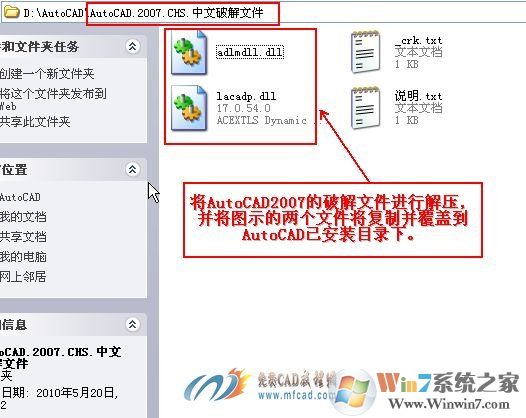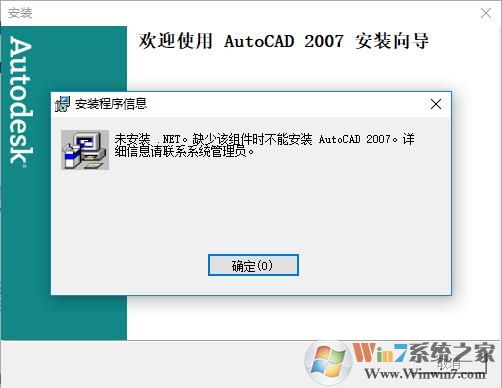
Win10安装autocad2007第一步:安装.Net 3.5
AutoCAD的安装需要.net3.5的支持,Win10下默认集成了.Net4.6而没有集成3.5,不过安装.net 3.5也不难,有两种方法可以安装。
小编已经分享过文章了:Win10成功安装.Net3.5的两种方法
Win10安装AutoCAD2007第二步:运行Setup正常安装
安装过程和Win7一至。
第一步:将AutoCAD2007安装文件解压到任意文件夹
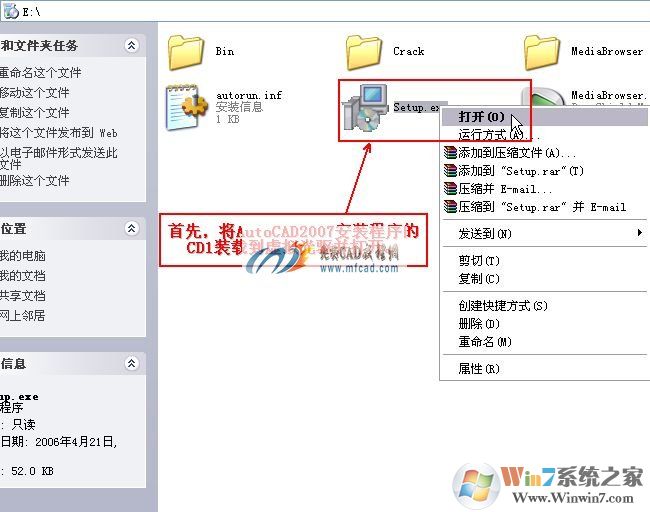
第二步:点击“单机安装”按钮。
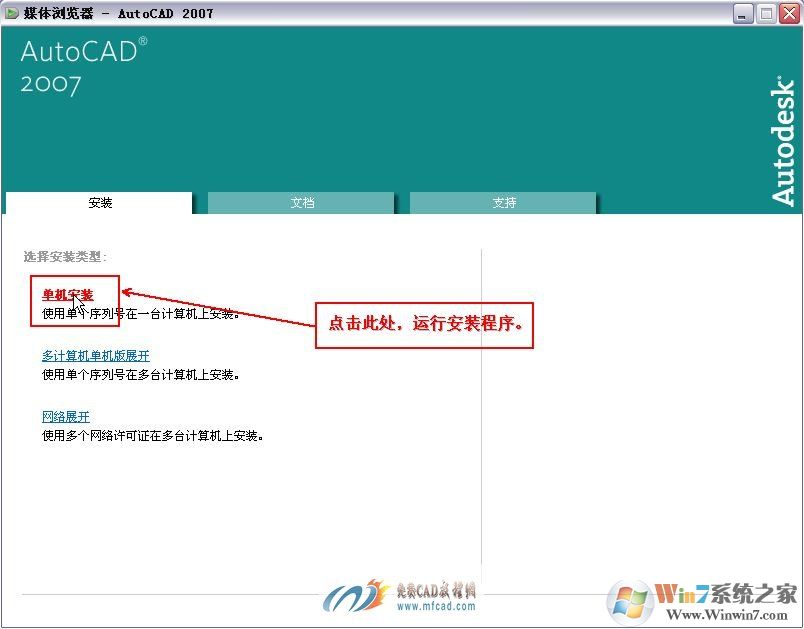
第三步:点击“安装”。
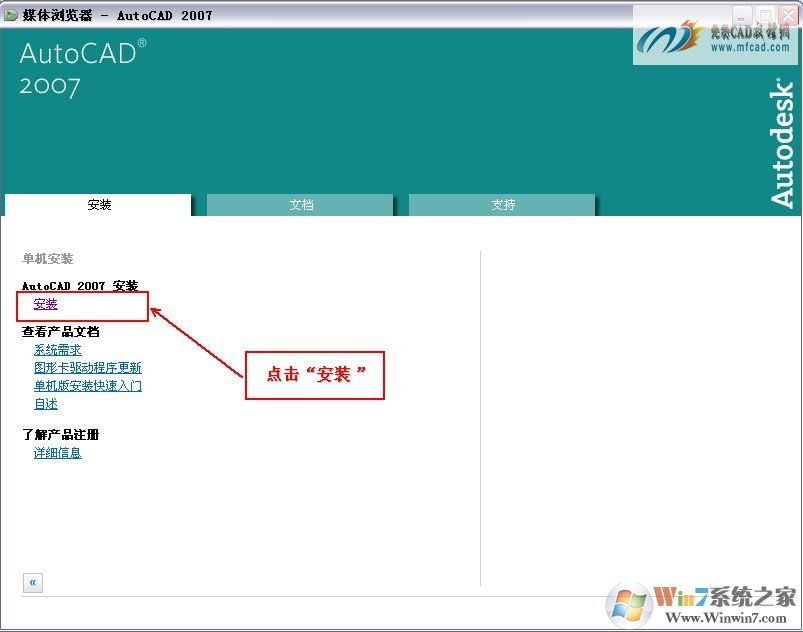
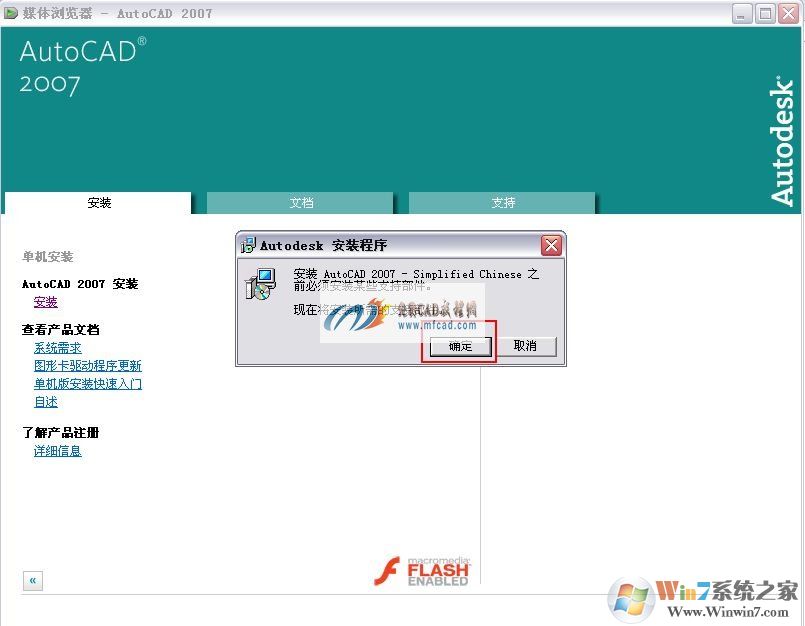
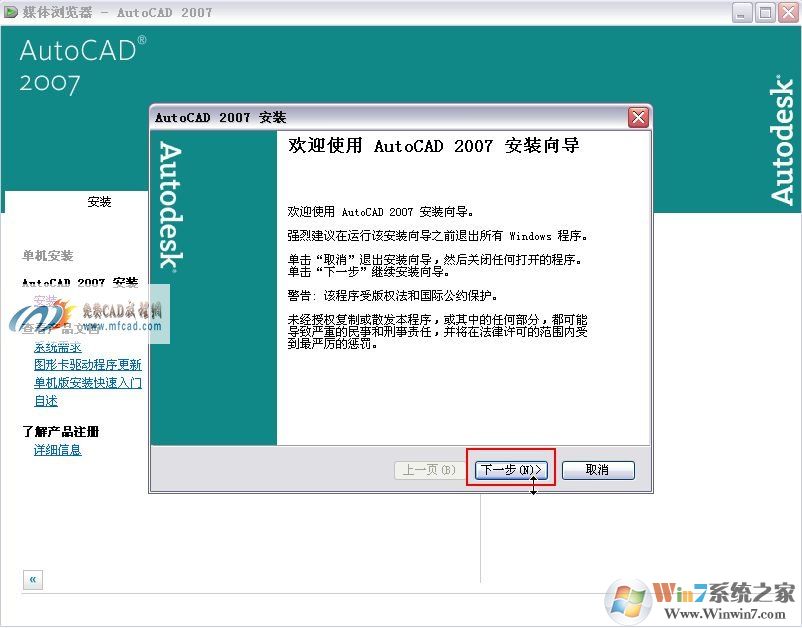
第四步:接受“安装协议”。
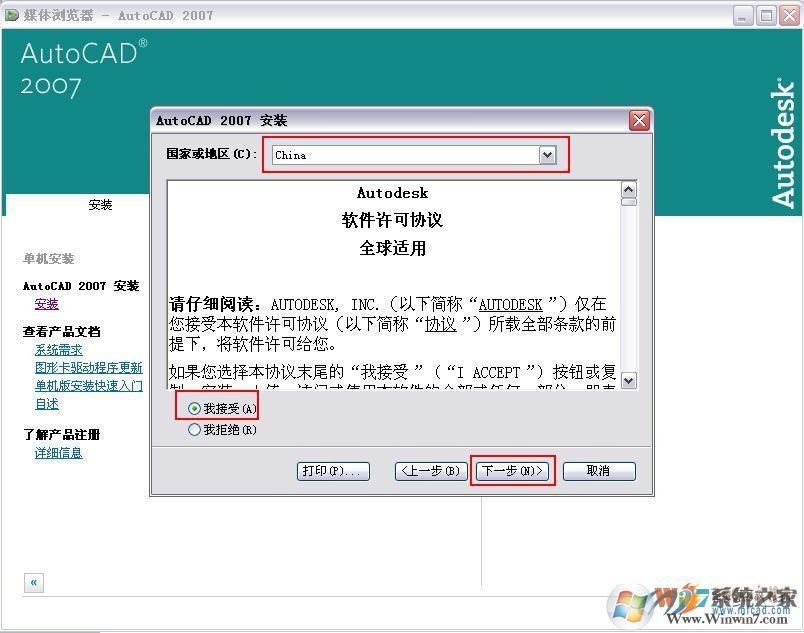
第五步:如图所示,输入“序列号”。
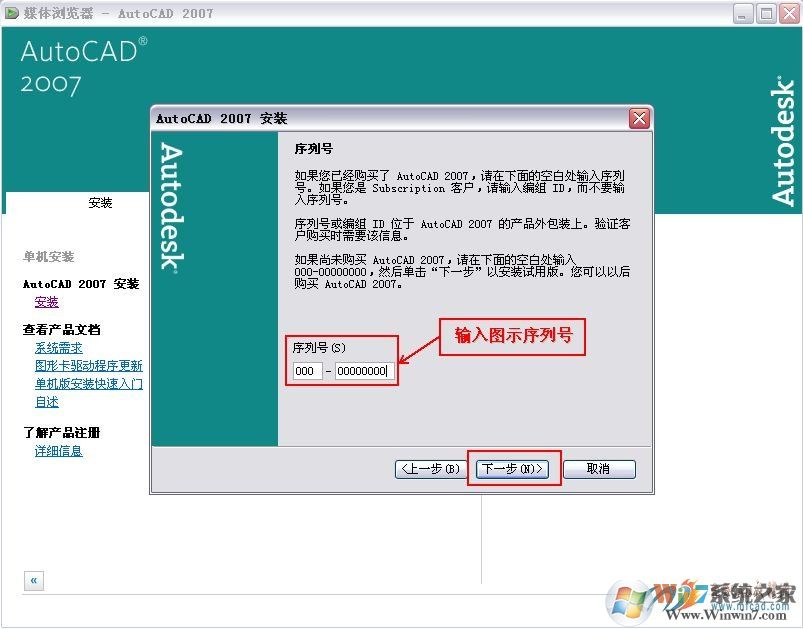
第六步:输入安装信息。
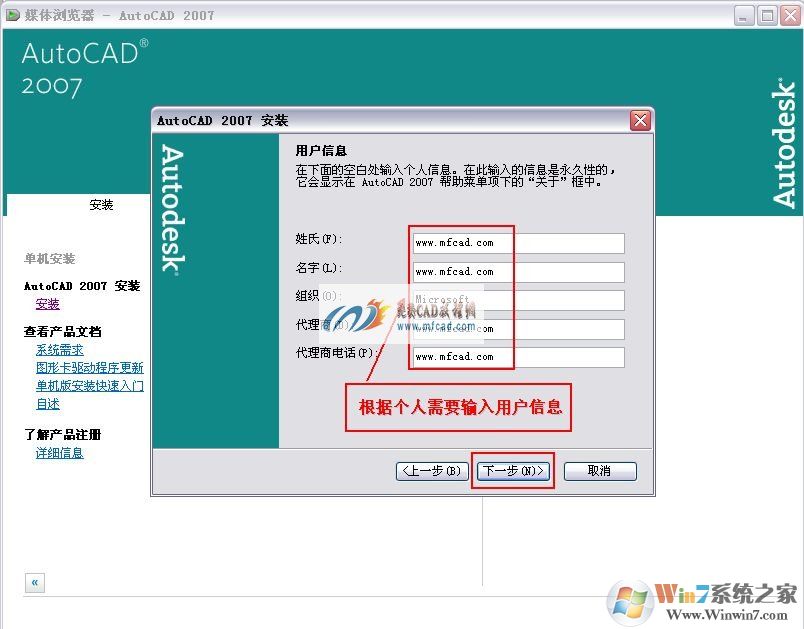
第七步:选择“典型”安装。
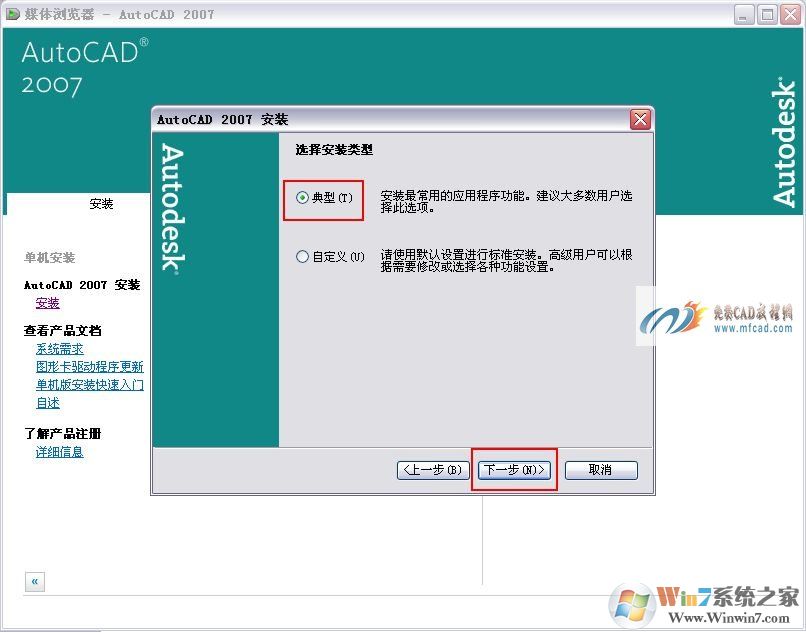
第八步:选择需要安装的“可安装工具”。
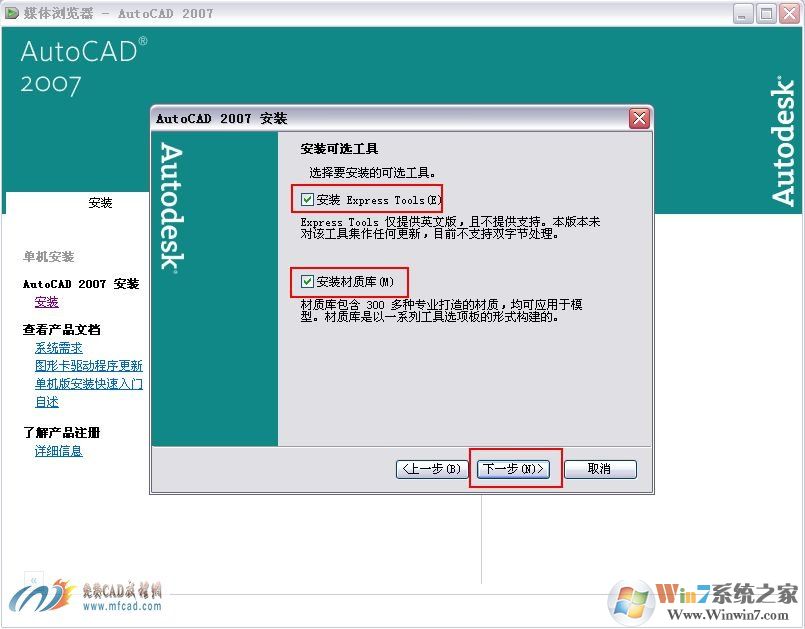
第九步:配置安装路径。
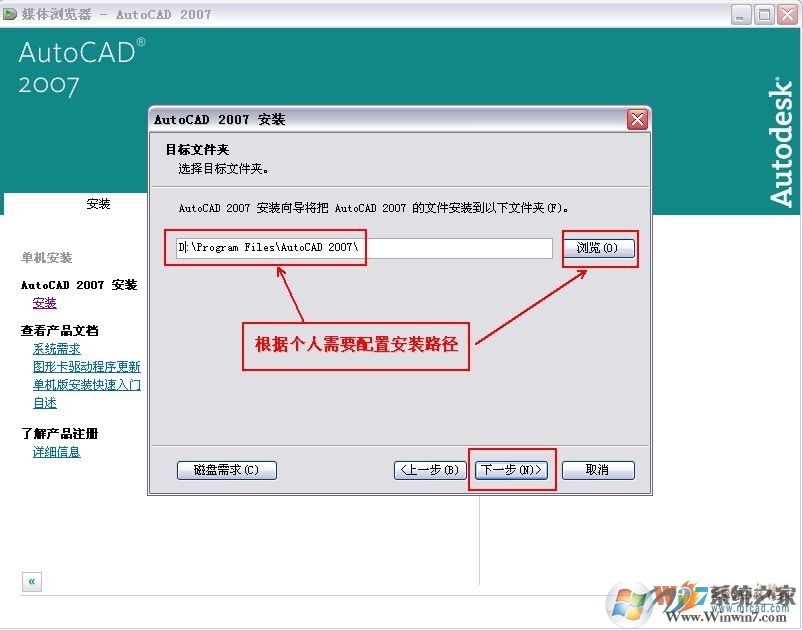
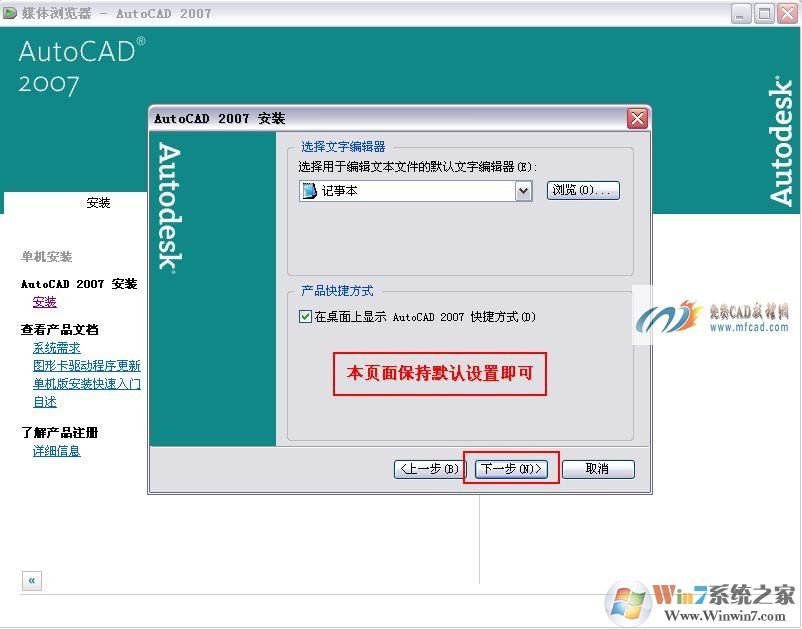
第十步:开始安装。
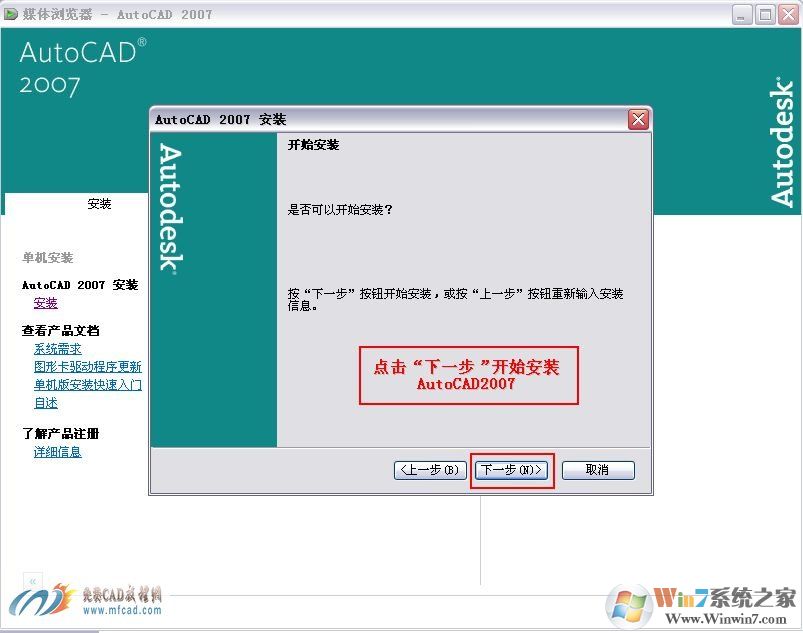
第十一步:安装过程中,如果弹出更换安装光盘提示,则需把CD2放入虚拟光驱,然后再点击“确定”。
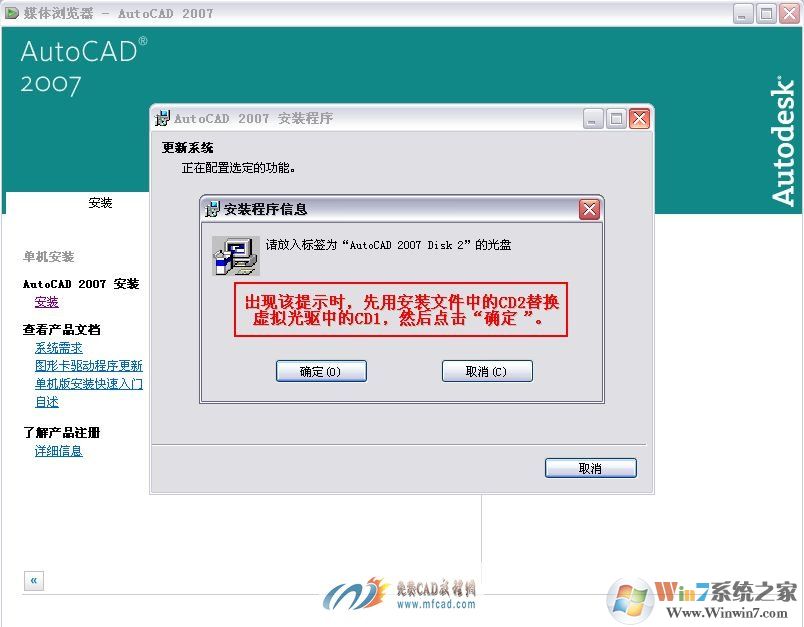
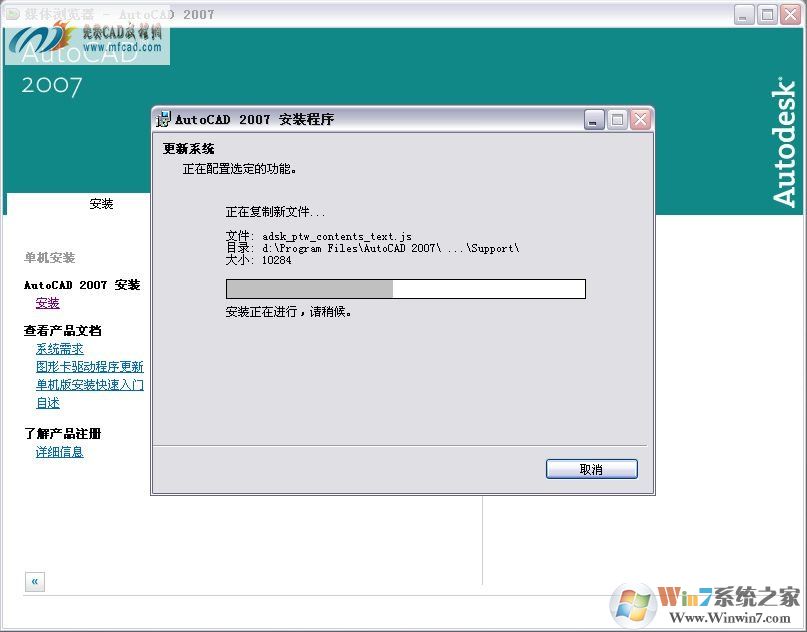
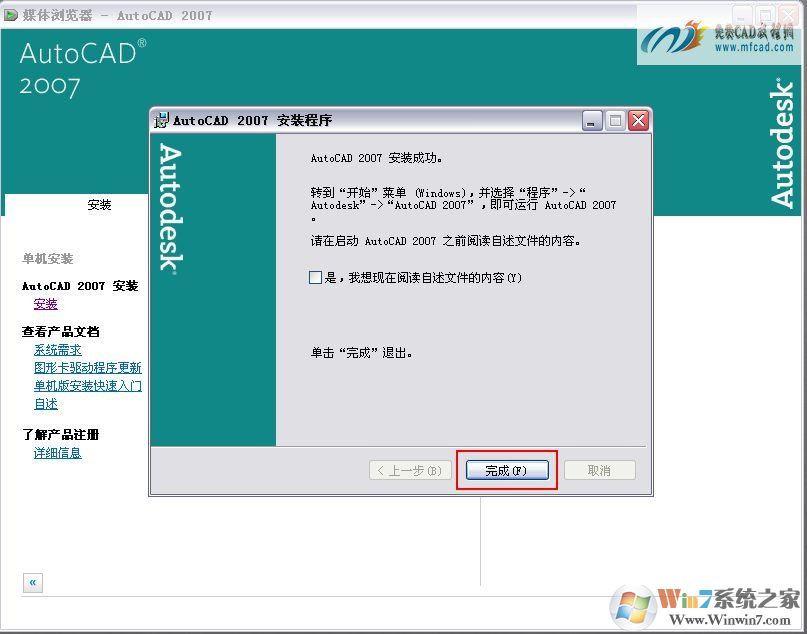
第十二步:如图示进行操作,破解AutoCAD2007()
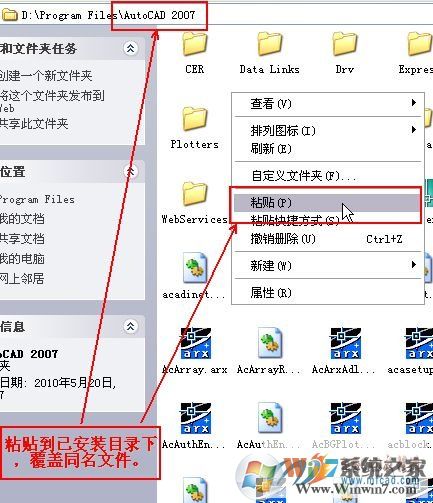
第十三步:破解完成后,AutoCAD2007即可顺利运行。

到这里Win10下安装AutoCAD2007的教程就分享完成了,除了需要安装.NET 3.5其他也并没有什么不同,而且最编也建议大家在安装完win10后安装.net 3.5毕竟有很多软件都需要。
分享到: